
第2回 TrySail「散歩道」の制作でたどる
Studio Oneの便利ポイント
この間、寿司屋で“生牡蠣の軍艦”なるものを食べたら見事にあたってしまいました。作曲家の5u5h1(すし)です。さて今回は、3月にリリースされた声優ユニットTrySailさんの7thシングル『WANTED GIRL』より、自分が作編曲を担当したカップリング曲「散歩道」にフォーカス。制作時に重宝したPRESONUS Studio One(以下、S1)の便利機能/プラグインなどを紹介していきます。
複数のフェーダーを束ねて動かす
“VCAフェーダー”という機能
「散歩道」は、ストリングスやアコーディオンなどの生楽器の音をフィーチャーしたジャズ・ワルツ調の楽曲。というわけで、重要になってくるのはやはり“生っぽさ”です。そうした生っぽさを打ち込みで表現するには、チャンネルにボリューム・オートメーションを描くのが必須です。そしてボリューム・オートメーションを使用する際に便利なのが、S1のバージョン3.2より実装された“VCAフェーダー”という機能。これを使えば、複数のチャンネルのフェーダーを1本のフェーダーでまとめてコントロールできます。
 ▲VCAフェーダー
▲VCAフェーダーVCAフェーダーのキモは、個々のチャンネルのボリューム・オートメーションを維持しつつ、音量バランスを変えずに上げ下げできる点。この曲では、ストリングスの各パートに細かくボリューム・オートメーションを描いた上で、VCAフェーダーを使いザックリと一括コントロールしています。VCAフェーダーには、ボリューム以外のパラメーターをアサインすることも可能なので、面白い使い方ができるかもしれません。
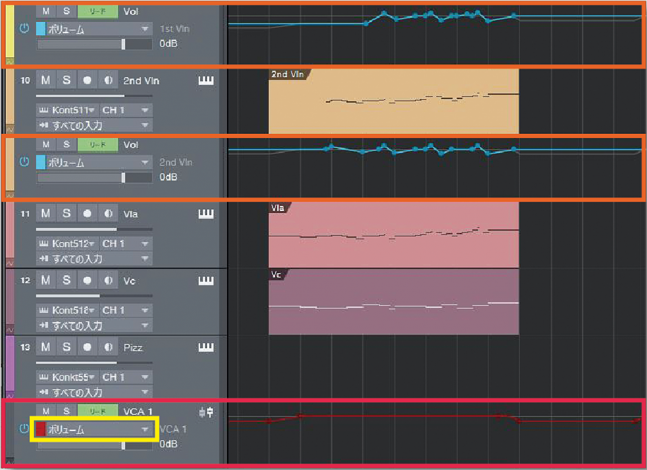 ▲バイオリンなど、ストリングスの各パートにボリューム・オートメーションを細かく設定し(オレンジの枠)、VCAで音量を一括調整しているところ(赤枠)。VCAには、オートメーションのプルダウン(黄枠)からボリューム以外のパラメーターを割り当てることもできます。例えば、同じソフト・シンセを使ったリードとベースのチャンネルをVCAでまとめ、両者のフィルター・カットオフを同時に動かすようなコントロールも可能
▲バイオリンなど、ストリングスの各パートにボリューム・オートメーションを細かく設定し(オレンジの枠)、VCAで音量を一括調整しているところ(赤枠)。VCAには、オートメーションのプルダウン(黄枠)からボリューム以外のパラメーターを割り当てることもできます。例えば、同じソフト・シンセを使ったリードとベースのチャンネルをVCAでまとめ、両者のフィルター・カットオフを同時に動かすようなコントロールも可能エフェクトつながりのトピックとしては、S1標準搭載のPro EQも重宝しています。非常に使いやすい7バンドEQで、ほぼすべての楽曲で全トラックに使用。スペクトラム・アナライザーを内蔵しており、大雑把なイコライジングをするときには“Third Octave”、細かいイコライジングの際は“FFT Curve”というように、モードを使い分けています。
楽器のレコーディング時は
レイヤー機能でテイクを録りため
次に、個々の音色について見ていきます。まずはイントロとエンディングのローファイなオルゴールから。これは、オルゴールとノイズのサンプルを同じバスにルーティングし、S1標準搭載のプラグイン・エフェクトChannel StripとBitcrusherをインサートして作りました。Channel Stripは、コンプレッサーとエキスパンダー、3バンドEQが一つになったプラグインで、この曲ではプリセットのMisc>Telephonicを使用。名前の通りTelephonicな(電話越しに聴いたような、中高域が強調された)音を得られます。
これだけでもよいのですが、今回はよりローファイ感が欲しかったためBitcrusherでダウン・サンプリング(サンプリング周波数の下方変換)を施しています。実はこのBitcrusher、デモの段階ではピアノにもうっすらとかけていました。個人的に使用頻度の高いプラグインの一つです。
 ▲S1純正のBitcrusher。文中のダウン・サンプリングは、画面左側にある“Downsample”ノブで行います。ディストーションやサチュレーションとは違う、荒々しいひずみ方が特徴
▲S1純正のBitcrusher。文中のダウン・サンプリングは、画面左側にある“Downsample”ノブで行います。ディストーションやサチュレーションとは違う、荒々しいひずみ方が特徴続いてはベース。ベーシストの方に演奏してもらったもので、録音はレコーディング・スタジオに入っているS1で行いました。最近はS1が導入されている商業スタジオも増えてきているようですね! 僕がレコーディングの際に必ず使うのは“レイヤー機能”。録音した複数のテイクをレイヤーとして一つのトラック上で管理できる機能です。録音パネル(WindowsではShift+Alt+Rで表示)から“テイクをレイヤー化”を選択することで、録音を繰り返すだけでテイクを自動的にレイヤー化してくれます。ちなみにレイヤー機能を知らなかったころは、“トラックを複製”の機能を使うことで複数テイクの録音をしていました。今思うと何と面倒な……あのころの自分にレイヤー機能を教えてあげたいです。
 ▲録音パネルで“テイクをレイヤー化”をオンにしているところ
▲録音パネルで“テイクをレイヤー化”をオンにしているところレコーディングが完了して自宅に戻り、良く録れたテイクをつなぎ合わせてベスト・テイクを作ったら、バウンスして完成!と言いたいところですが、実はテイクを選ぶうちにフレーズ自体を変えたい部分が出てしまいました。こうした場合に重宝するのが、S1 Professionalに統合されている強力なピッチ補正ソフトCELEMONY Melodyne Essentialです。Windows版のS1では、補正したいオーディオ・イベントを選択した後、Ctrl+Mを押すだけで(Macでは⌘+M)Melodyneが起動します。この一連の流れがとてもスムーズなので、まさに内蔵機能の感覚でMelodyneを使っています。今回はDメロの一部のフレーズに立ち上げ、ガッツリとエディットしました。このように多少強引なエディットをしても音質が維持されるので、まさしく“強力”なソフトです! 僕はとにかく面倒くさがり屋なので、仮歌のレコーディングのときもハモりは録らずに、Melodyneでメイン・ボーカルから生成することが多いです。
 ▲S1に統合されているCELEMONY Melodyne Essentialでベースのフレーズをエディット。ピッチを大胆に変えています
▲S1に統合されているCELEMONY Melodyne Essentialでベースのフレーズをエディット。ピッチを大胆に変えていますパラデータの書き出しは
“チャンネル”のモードで行う
アレンジの作り込みを経て、ミックス・エンジニアの方に納品するためのパラデータを書き出します。S1のパラデータの書き出しには、“チャンネル書き出し”と“トラック書き出し”の2種類の方式があります。チャンネル書き出しは、ミキサーの各チャンネルに通っている音を同時に書き出すもので、トラック書き出しはアレンジ画面上の各トラックをソロにして一つ一つ“ミックスダウンをエクスポート”(2ミックスを書き出すための機能)するのと同じような処理です。トラック書き出しを行うと、楽曲によっては2〜3時間かかることもあるため、基本的にはチャンネル書き出しを選択しておけばOKです。
 ▲S1でパラデータの書き出しを行う際には、上部のメニューから“ソング>ステムをエクスポート…”を選択しましょう。すると、このような画面が現れるので、“チャンネル”を選んで書き出しを行うのが筆者流(赤枠)。“トラック”を選択して書き出すとマスターを経由した音声がエクスポートされるので、各パートをそのままオーディオ・ファイル化したい場合は“チャンネル”にしておきましょう。“テンポをオーディオファイルに書き込み”のチェックは外しておきます(黄枠)
▲S1でパラデータの書き出しを行う際には、上部のメニューから“ソング>ステムをエクスポート…”を選択しましょう。すると、このような画面が現れるので、“チャンネル”を選んで書き出しを行うのが筆者流(赤枠)。“トラック”を選択して書き出すとマスターを経由した音声がエクスポートされるので、各パートをそのままオーディオ・ファイル化したい場合は“チャンネル”にしておきましょう。“テンポをオーディオファイルに書き込み”のチェックは外しておきます(黄枠)書き出しの際は、納品データに必要の無いバスやFXチャンネルのチェックは外しておきます。また“テンポをオーディオ・ファイルに書き込み”という機能は、オーディオ・ファイルに楽曲のテンポ(BPM)情報を書き込んでくれる便利なものですが、納品後に混乱を招かないためにもチェックを外しておくとよいでしょう。そしてパラデータの書き出しが完了したら、新規のソング・ファイルに読み込んで再生し、書き出しミスが無いかどうかをチェック。実はつい最近、書き出し中にMIDIキーボードのボリューム・ノブに触れてしまったらしく、曲の途中からベースが聴こえなくなってしまうというミスがあったので、念入りに確認します。データに不備が無いことを確かめられたら納品しましょう!
 ▲パラデータの書き出しが完了したら、新規のソング・ファイルに読み込んで、一通り聴いてチェックします
▲パラデータの書き出しが完了したら、新規のソング・ファイルに読み込んで、一通り聴いてチェックしますさて次回からは、S1の標準搭載プラグイン/機能のみを使用したオリジナル曲の制作プロセスを記事にしていきます。この連載のためにイチから作るので、特に音作りの面でかなり踏み込んだ内容になる予定です。前回触れたS1標準搭載シンセのMai Taiについては、本当にポテンシャルの高いツールということで、より詳しく解説できたらいいなと思っています。それでは、また来月もよろしくお願いいたします!
*Studio Oneの詳細は→http://www.mi7.co.jp/products/presonus/studioone/



